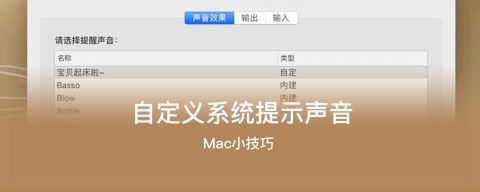
如果我们不喜欢苹果系统自带的系统提示音怎么办?废鱼这就来教大家如何将自己的声音设置为系统提示音。
在设置系统提示声音前,我们需要将自己的音频文件格式转化成AIFF格式。
1、打开 iTunes ,并单击 iTunes 菜单下的偏好设置选项。
2、在弹出的对话框中选中 通用 - 导入设置 按钮。
3、在新弹出的对话框中点击 导入时使用 下拉列表并选择 AIFF编码器。然后关闭所有的对话框并回到 iTunes 主界面。
4、将音频文件拖入iTunes中,并在 文件-转换-创建 AIFF 版本。
5、最后,在选中音频 右键-在访达中显示 ,这样就能找到那个转换好的文件。
1、音频文件转换成 AIFF 格式之后,我们打开 Finder 窗口,同时按下 shift + command + G 键并输入 下面的路径,然后前往文件夹。
~/Library/Sounds
2、把之前转换的AIFF文件拖到文件夹中,完成后关闭访达项目窗口。
3、然后,在打开 系统偏好设置 并点击 声音图标。在声音面板中选中 声音效果 选项卡,在列表中找到并选中你之前导入的声音,更改以后就能立即生效。
好了,今天就介绍到这里,我们下次见咯~
新手必看文章: